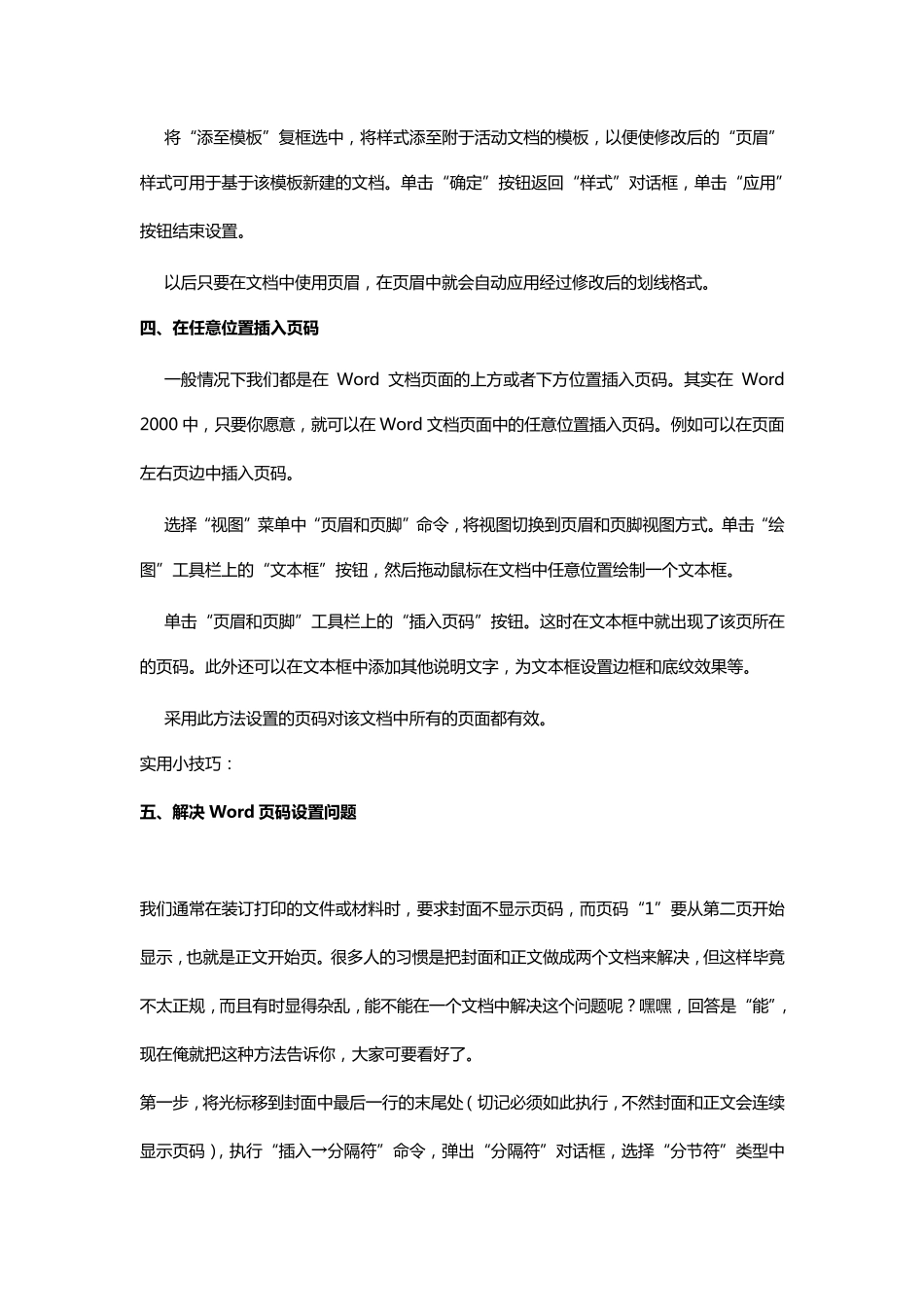word 排 版 技 巧 教 程 (图 文 ) 一 、奇偶页显示不同内容 在 专 业 出 版 的 书 籍 中 , 常 常 看 到 书 籍 中 奇 偶 页 的 页 眉 会 显 示 不 同 的 内 容 , 以 方 便 用 户 在书 籍 中 快 速 查 找 资 料 。 而 在 Word 2000 中 , 用 户 也 可 以 很 方 便 地 在 文 档 奇 偶 页 的 页 眉 中 显示 不 同 的 内 容 。 打 开 需 要 设 置 页 眉 格 式 的 Word 文 档 , 选 择 “文 件”菜单中 “页 面设 置 ”命令, 打 开 “页面设 置 ”对话框, 接着单击“版 式 ”选 项卡, 在 “页 眉 和眉 脚”选 项区中 将“奇 偶 页 不 同 ”复选 框选 中 , 最后单击“确定”按钮结束设 置 。 选 择 “视图”菜单中 “页 眉 和页 脚”命令, 将视图切换到 页 眉 和页 脚视图方 式 。 这时可以 看 到 光标在 奇 数页 页 眉 编辑区中 闪烁, 输入奇 数页 眉 内 容 ;单击“页 眉 和页 脚”工具栏上的 “显 示 下一项”按钮, 将光标移到 偶 数页 页 眉 编辑区, 输入偶 数页 页 眉 内 容 。 二、在页眉中显示章编号及章标题内容 要 想在 Word 文 档 中 实现在 页 眉 中 显 示 该页 所在 章的 章编号及章标题内 容 的 功能, 用 户首先必须在 文 档 中 对章标题使用 统一的 章标题样式 ,并且对章标题使用 多级符号进行自动编号, 然后按照如下的 方 法进行操作。 选 择 “视图”菜单中 “页 眉 和页 脚”命令, 将视图切换到 页 眉 和页 脚视图方 式 。 选 择 “插入”菜单中 的 “域”命令, 打 开 “域”对话框。 从“类别”列表框中 选 择 “链接和引用 ”, 然后从“域名”列表框中 选 择 “StyleRef”域。 单击“选 项”命令, 打 开 “域选 项”对话框, 单击“域专 用 开 关”选 项卡, 从“开 关”列表框中 选 择 “\n”开 关, 单击“添加到 域”按钮, 将开 关选 项添加到 域代码框中 。 单击“样式 ”选 项卡, 从“名称”列表框中 找 到 章标题所使用 的 样式 名称, 如“标题 1”样 式 名 称 , 然 后 单 击 “添加到域”按钮。 单 击 “确定”按钮将设置的域插入到页眉中, 这时可以看到在页眉中自动出现了该页所...